Exchange 2019 es la primer versión del producto que soporta la instalación sobre Windows Server Core y a nivel de implementación esta es la opción recomendada.
Al igual que en versiones anteriores, esto en primer instancia requiere la preparación de Active Directory para Exchange 2019. Una vez realizada esta actividad es posible avanzar con la instalación del producto.
Tanto el proceso de preparación como el de instalación de Exchange 2019, puede ser realizado mediante asistente gráfico o por línea de comando. En este sentido, mi opción preferida es por línea de comando, esto sin dudas es más ágil que siguiendo todas las ventanas del asistente y como ventaja adicional funciona tanto sobre Windows Server con GUI (Desktop Experience) así como sobre Windows Server Core.
En definitiva, en esta entrada vamos a ver cómo preparar el directorio e instalar Exchange 2019 por línea de comando (que como se mencionó anteriormente aplica a cualquier tipo de instalación de Windows). Parto de la base de que ya se cuenta con cierta base sobre Exchange 2019, en caso contrario revisar el siguiente artículo primero:
- Cosas a saber sobre Exchange 2019
Requerimientos de software para Exchange 2019:
- Windows Server 2019 Standard o Datacenter
- .Net Framework 4.7.2 / 4.8
- Visual C++ Redistributable Packages para Visual Studio 2012 Update 4
- Visual C++ Redistributable Packages para Visual Studio 2013
- Características adicionales del sistema operativo
- UCMA 4.0 (incluido en el ISO de Exchange 2019)
Preparación de Active Directory para Exchange 2019
Antes de preparar Active Directory para Exchange 2019 es necesario confirmar que el nivel funcional de bosque se encuentre en Windows Server 2012 R2 o superior.
En adición se debe contar con los siguientes permisos:
- Schema Admins
- Enterprise Admins
Desde qué servidor ejecutar la preparación para Exchange 2019?
El servidor a utilizar para la ejecución del setup en modo de preparación debe estar asociado al sitio de Active Directory donde se encuentre el controlador de dominio con el rol de Schema Master.
Especificamente desde dónde ejecutar el proceso, esto podría ser desde un controlador de dominio o un servidor con las herramientas administrativas de Active Directory instaladas, en cualquier caso tendría que ser Windows Server 2019. En este sentido, un servidor destinado a ser Exchange 2019 sería una buena opción.
Cómo preparar Active Directory para Exchange 2019?
Como paso previo a la ejecución del setup, conviene confirmar que la cuenta que estamos usando pertenezca a los grupos mencionados anteriormente, para esto abrir el cmd como administrador (en caso de Server Core ya estaría abierto) y ejecutar:
whoami –groups | findstr /I “admin”
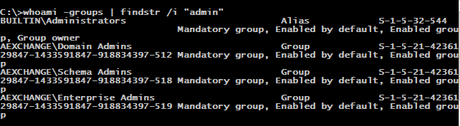 Permisos para la preparación de Active Directory para Exchange 2019
Permisos para la preparación de Active Directory para Exchange 2019Ya con los permisos confirmados, avanzamos con la instalación de prerrequisitos. Específicamente para la preparación de Active Directory, en un servidor que no es controlador de dominio, es necesario agregar la característica de RSAT-ADDS (herramientas administrativas del Directorio Activo). En complemento, por una cuestión de dependencias y dado que posteriormente se va a instalar Exchange 2019 en este mismo servidor se agrega también la característica de “Server-Media-Foundation” y se instalan los paquetes de Visual C++:
Install-WindowsFeature server-media-foundation,rsat-adds

Descargar Visual C++ Redistributable Packages para Visual Studio e instalar siguiendo las opciones predeterminadas del asistente:
Montar el ISO para Exchange 2019
Para montar el ISO de Exchange 2019 en Windows Server con GUI alcanza con hacer clic derecho sobre el ISO y montar.
En Windows Server Core vamos a recurrir al cmdlet de Powershell «Mount-DiskImage»:
Mount-DiskImage ruta_archivo.iso
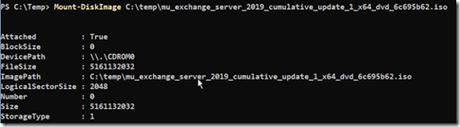
Así que con el ISO montado, ejecutar lo siguiente:
Setup.exe /PrepareAD /IAcceptExchangeServerLicenseTerms /OrganizationName:"nombre_organización"
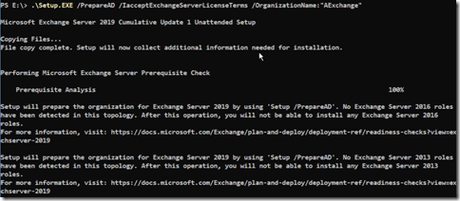

A tener en consideración que en este caso se utiliza el parámetro “OrganizationName” porque no existe aun una organización en el ambiente de laboratorio, es decir que es una instalación de 0 de Exchange. Si en cambio se estuviese preparando un bosque con una organización existente (por ejemplo en caso de actualización a Exchange 2019) no se utiliza el parámetro de OrganizationName porque la organización ya habriá sido creada con una versión anterior de Exchange. En el artículo de Relación de Active Directory con Exchange se amplia más detalle sobre este tema.
Nota: Muchas de las actualizaciones para Exchange (CU) requieren como paso previo la preparación del directorio (con todos los permisos que esto implica). Esto depende exclusivamente de si se incluyen actualizaciones dentro del Cumulative Update para el directorio o no. Frente a una actualización, el comando de preparación es el mismo pero en ningún caso llevaría el parámetro “OrganizationName”.
En definitiva, en este caso se está creando una nueva organización de Exchange denominada “AExchange”. A tener en cuenta que los usuarios no interactuan de ningún modo con este nombre, esto se define a otro nivel.
Nota: Por más información sobre preparación de Active Directory para Exchange y los distintos parámetros de configuración ver el siguiente recurso gratis para suscriptores del sitio: Introducción, Arquitectura e Instalación de Exchange
En cuanto al texto dentro del análisis de prerrequisitos del setup, esto indica que al no existir versiones anteriores de Exchange en el bosque no sería posible agregar Exchange 2013 o 2016 a futuro, solo Exchange 2019 en adelante.
Instalación de Exchange 2019
[Próximamente] Video de entrenamiento teórico / práctico de instalación de Exchange 2019 en sección de cursos para suscriptores del sitio.
Antes de comenzar con la instalación se debe validar de cumplir con los prerrequisitos, el caso de Visual C++ 2012 y 2013 ya fueron instalados en un paso anterior y Windows Server 2019 incluye la versión 4.7.2 del. Net Framework.
Estaría faltando UCMA y componentes adicionales de Windows que se van a instalar dentro del proceso de instalación.
Instalar UCMA
Dentro del ISO de Exchange 2019 se incluye el paquete de UCMA en la carpeta UCMARedist.
Ejecutar siguiendo las opciones del asistente:
.\setup.exe
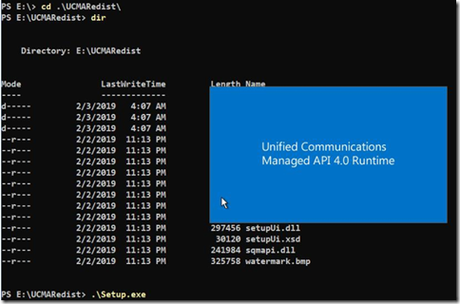
Reiniciar el equipo:
Shutdown -r -t 0 -f

Una vez iniciado el equipo, montar nuevamente el ISO con Exchange 2019 y ejecutar:
.\Setup.exe /Mode:Install /Roles:Mailbox /IAcceptExchangeServerLicenseTerms /InstallWindowsComponents
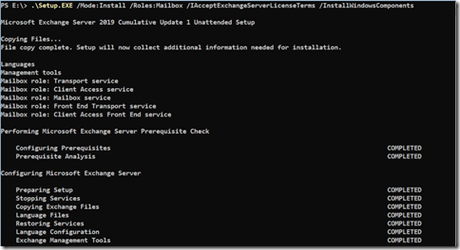

Reiniciar el equipo
Nota: Tener en cuenta que se deben configurar exclusiones en el antivirus de sistema de archivos para Exchange.
Abrir el Exchange Management Shell en Windows Server Core
En Windows Server con Desktop Experience se crea una carpeta que incluye el acceso al Shell de Exchange, Toolbox y Exchange Admin Center.
En el caso de Windows Server Core tenemos que ejecutar el siguiente comando para abrir el EMS de Exchange 2019:
LaunchEMS
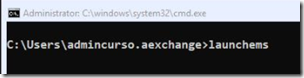
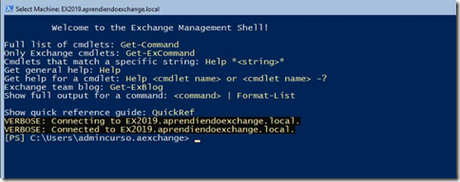
Por último, probar algunos cmdlets básicos para traer información de servidores de Exchange, base predeterminada, si se encuentra montada la base y buzones en la organización.
- Get-ExchangeServer
- Get-MailboxDatabase –Status | ft name, mounted
- Get-Mailbox
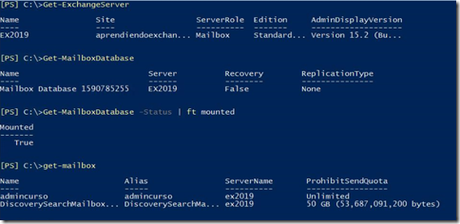
Qué sucede luego de instalar Exchange 2019?
En este punto se cuenta con una instalación predeterminada de Exchange 2019, esto entre otras cosas implica lo siguiente:
- Los componentes de acceso de clientes y autodiscover no se encuentran configurados por lo que la conectividad de clientes sería limitada.
- Al usar el certificado predeterminado los clientes van a recibir alertas y errores de certificado.
- El transporte es limitado, solo local, no hay correo hacia o desde Internet
- A nivel administrativo, si se instala Exchange 2019 sobre Windows Server Core, para acceder a las herramientas administrativas gráficas es necesario configurar una estación con las herramientas de Exchange
Esta situación predeterminada es similar al caso de versiones anteriores de Exchange como por ejemplo Exchange 2013 o 2016, incluso a nivel de configuración es similar (los cambios introducidos en Exchange 2019 son mínimos para la mayoría de las organizaciones).
Dentro del proceso de implementación de Exchange, podríamos decir que la instalación del producto es la parte más simple. Para que la plataforma de correo funcione correctamente es necesario hacer ajustes a varios niveles de configuración, lo que no solo incluye Exchange, sino que también elementos externos como DNS y Certificados entre otros.
Por más información teórica y práctica sobre instalación y configuración de Exchange ver el siguiente recurso (videos de entrenamiento):
- Introducción, Arquitectura e Instalación de Exchange
El acceso a este módulo es sin costo para suscriptores del sitio, podes registrarte haciendo clic aquí.
